Borr. bordes individual – Kyocera Taskalfa 3511i Manual del usuario
Página 306
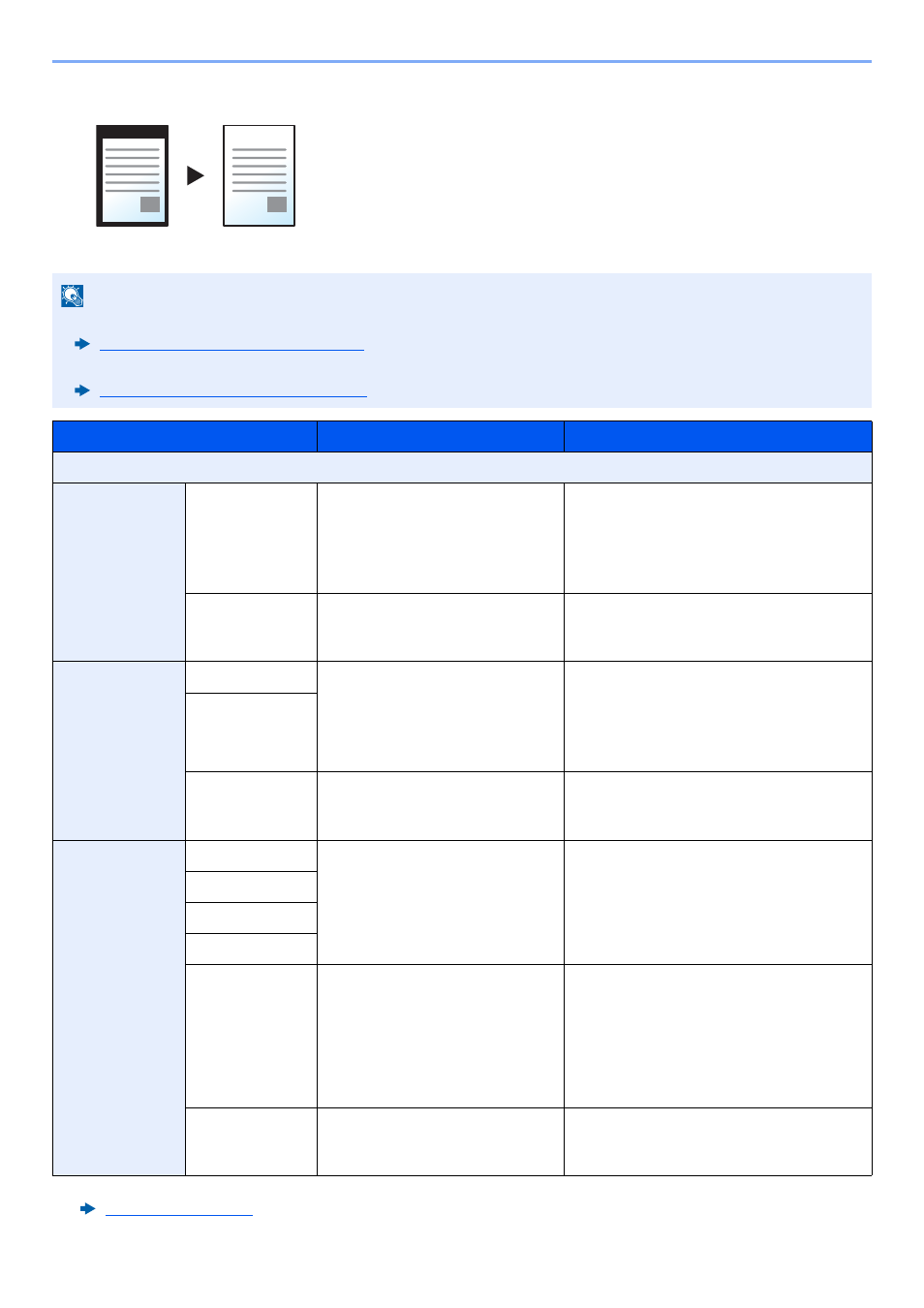
6-41
Utilización de funciones varias > Funciones
Borr. bordes individual
Puede especificar el ancho de borrado de bordes individualmente para todos
los bordes.
NOTA
• Se puede cambiar la configuración predeterminada de ancho del borrado de bordes.
Valor predet borr bordes (página 8-19)
• El ancho predeterminado del reverso se puede cambiar.
Borr. bordes a pág. post. (página 8-19)
Elemento
Valor
Descripción
Desactivado
Borr. bordes
Hoja
Borde
Métrica:De 0 mm a 50 mm
(en incrementos de 1
mm)
Pulgada:De 0,00 a 2,00"
(en incrementos de 0,01")
Configure el ancho para el borrado de los
bordes.
*1
Configure el valor seleccionando [+] o [-].
Seleccione [Teclas #] para usar las teclas
numéricas para introducir los valores.
*1 Las unidades de entrada pueden cambiarse en el Menú Sistema.
Reverso
Igual que página frontal, No
borrar
En el caso de originales a doble cara,
seleccione [Reverso] y luego seleccione
[Igual que página frontal] o [No borrar].
Borr. bordes
Libro
Borde
Métrica:De 0 mm a 50 mm
(en incrementos de 1
mm)
Pulgada:De 0,00 a 2,00"
(en incrementos de 0,01")
Configure el ancho para el borrado de los
bordes.
Configure el valor seleccionando [+] o [-].
Seleccione [Teclas #] para usar las teclas
numéricas para introducir los valores.
Encuad.
Reverso
Igual que página frontal, No
borrar
En el caso de originales a doble cara,
seleccione [Reverso] y luego seleccione
[Igual que página frontal] o [No borrar].
Borr. bordes
individual
Superior
Métrica:De 0 mm a 50 mm
(en incrementos de 1 mm)
Pulgada:De 0,00 a 2,00"
(en incrementos de 0,01")
Configure el ancho para el borrado de los
bordes.
Configure el valor seleccionando [+] o [-].
Seleccione [Teclas #] para usar las teclas
numéricas para introducir los valores.
Inferior
Izquierda
Derecha
Orientación del
original
Borde superior, Borde superior
izquierda, Auto
*2
*2 Esta función solo se puede usar si está instalado el kit de activación de escaneado OCR.
Seleccione la orientación del borde
superior del original para escanearlo en la
dirección correcta. Seleccione
[Orientación del original] para seleccionar
la orientación de los originales: [Borde
superior
] o [Borde superior izquierda]. A
continuación, seleccione [Aceptar].
Reverso
Igual que página frontal, No
borrar
En el caso de originales a doble cara,
seleccione [Reverso] y luego seleccione
[Igual que página frontal] o [No borrar].
Original
Copia